5 pasos para poner música en un vídeo con Windows Movie Maker
Aug 07, 2025• Última Solución
Aprender cómo poner música a tus vídeos con Windows Movie Maker es muy fácil. Sólo necesitas descargar música para Windows Movie Maker, fijarte que sea libre de derecho de autor y luego agregarla sobre tu vídeo como música de fondo.
A continuación, te explico en 5 pasos cómo poner canciones a tu vídeo y además te recomendaré las mejores páginas para descargar música libre de derechos de autor y otro programa alternativo a Windows Movie Maker que te dará más juego para editar la música de tu vídeo.
- Cómo agregar música a un vídeo con Windows Movie Maker
- Wondershare Filmora Video Editor: Una forma mejor de agregar música a tus vídeos
- Música gratis y libre de derecho de autor
Cómo agregar música a un vídeo con Windows Movie Maker
Windows Movie Maker te permite agregar música a tu vídeo o presentación de una forma sencilla. Existen diferentes métodos para añadir música en Windows Movie Maker. Estas tácticas también las puedes usar para poner Música en Windows Movie Maker Live. Yo te explicaré la forma más sencilla para que aprendas cómo añadir canciones a tu clip y así transmitas las emociones deseadas con tu vídeo.
Paso 1: Descargar Windows Movie Maker gratis
En este enlace puedes descargar la última versión gratis de Windows Movie Maker 2016. Puedes descargar la versión compatible para Windows 7/8/10/Windows XP/ Windows Vista. Descargar Windows Movie Maker Aquí.
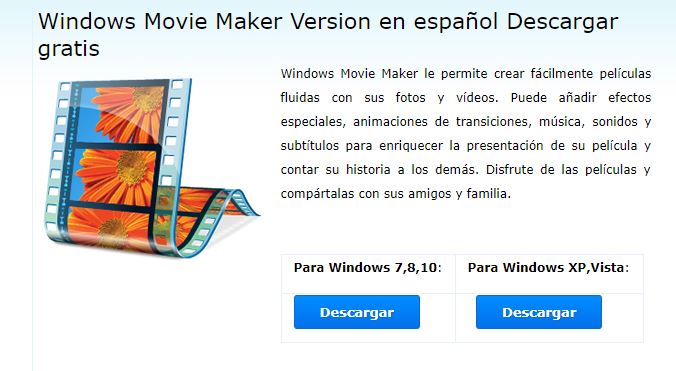
Paso 2: Importa los clips de vídeo
Haz clic en la opción Add videos and photos y selecciona los archivos de vídeo e imágenes que quieres en tu proyecto de vídeo. Incluye los vídeos a los que quieres añadir música.
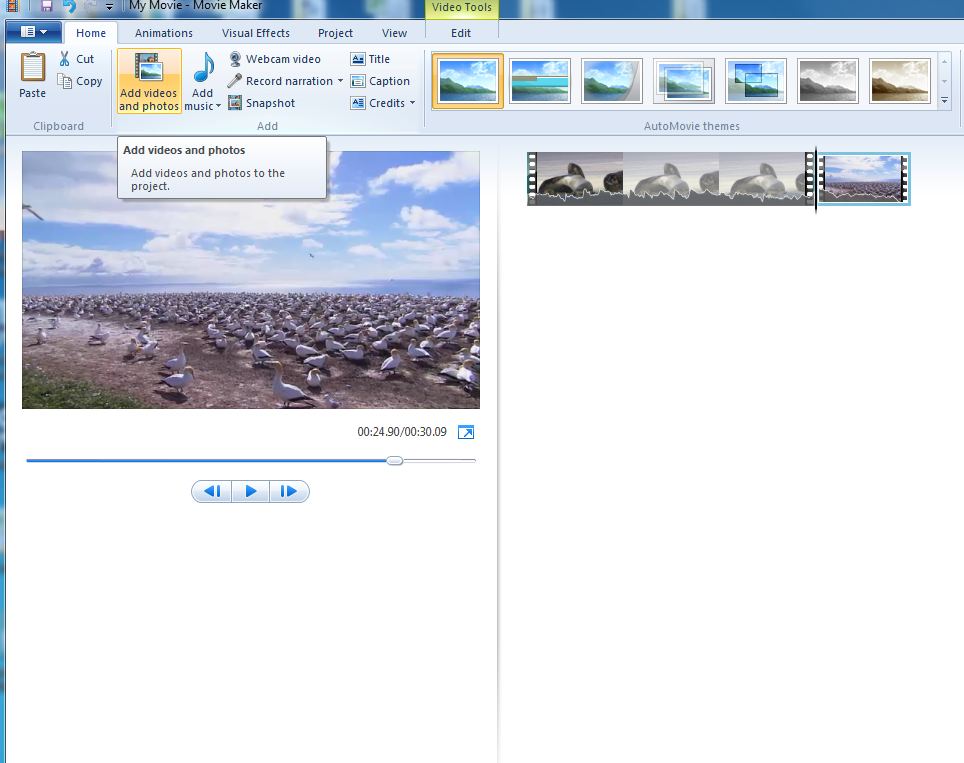
Paso 3: Importa los archivos de audio
Selecciona el botón Añadir música. Puedes importar la música desde diferentes plataformas de música libre de derecho de autor como Free Music Archiver, Vimeo, o puedes hacerlo directamente desde tu ordenador. Lo más común es descargar música mp3 para Windows Movie Maker, pero también pudes usar formatos .wav, .wma y .mpa. Ten en cuenta que no podrás añadir música si no has añadido un clip primero.
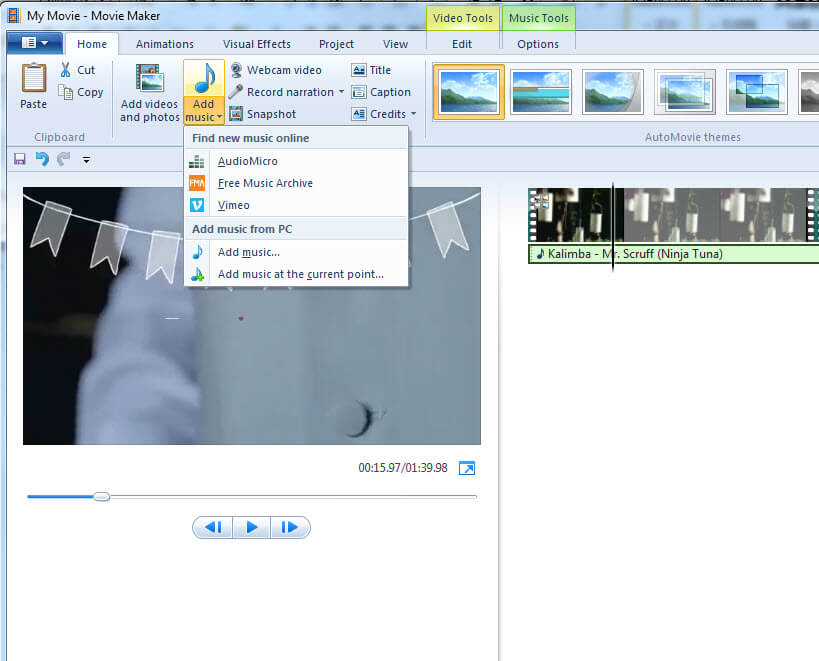
Paso 4: Edita la música
Haz doble clic en la música. Verás que puedes ajustar el volumen, cortar una canción, configurar determinados efectos como fundido de entrada y de salida, establecer el punto de comienzo y final.
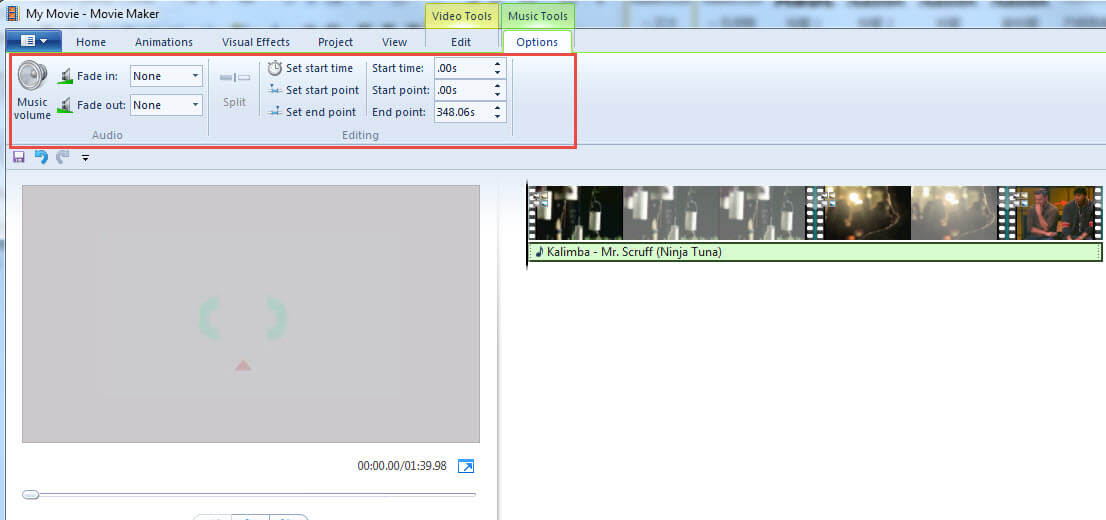
Nota: si el audio es más largo que el clip, no podrás ver el final de la música, y tendrás que ajustar el punto de inicio y fin.
Puedes configurar también el volumen arrastrando la barra del mezclador de audio.
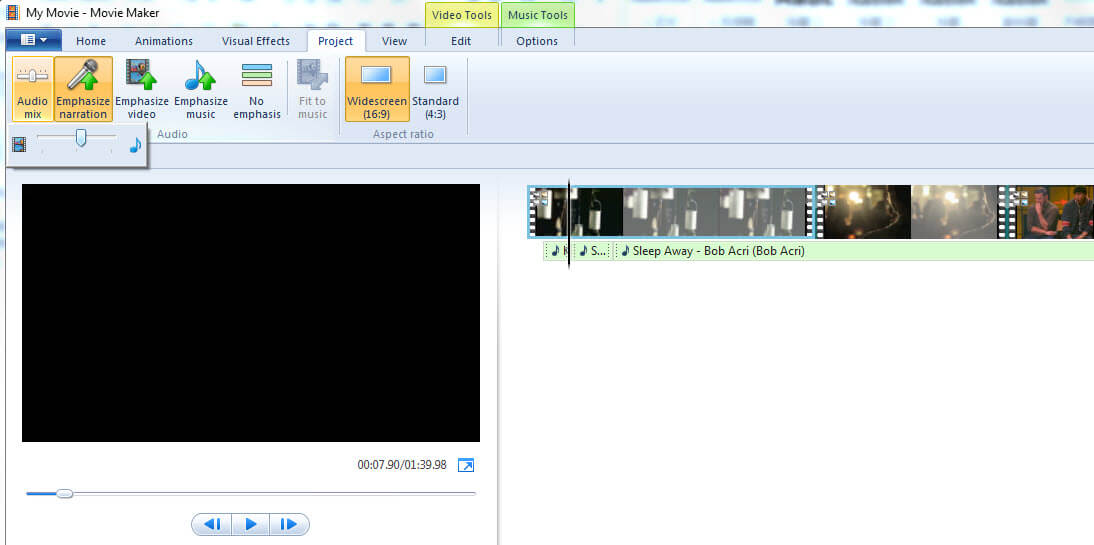
Paso 5: Guarda y exporta tu vídeo
5. Exporta o Guarda tu vídeo
Una vez haya aplicado música a tu vídeo, puedes exportarlo a las redes sociales de tu preferencia o guardarlo en tu equipo. Haz clic en File y seguidamente selecciona Publish Movie para publicar en Facebook, YouTube u otras redes sociales; o haz clic en Save Movie para guardar el vídeo en tu equipo.
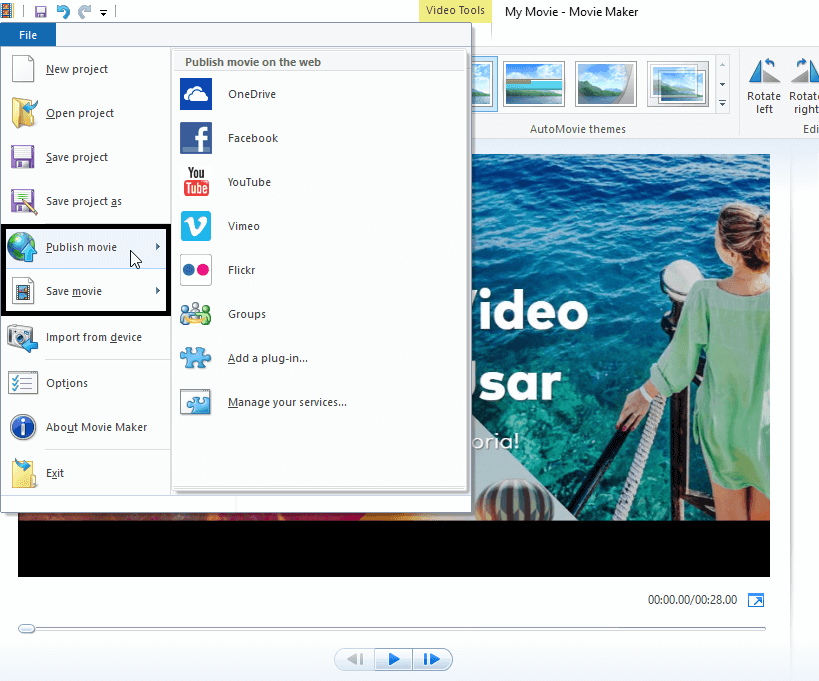
Wondershare Filmora Video Editor: Una mejor programa para agregar música a tus vídeos
Añadir música con Windows Movie Maker tiene algunas limitaciones. Por ejemplo: No hay pistas de audio exclusivas y libres de derecho de autor.
Con Wondershare Filmora Video Editor puedes agregar gran variedad de música y editarla para que quede perfectamente sicronizada con las partes de tu vídeo. Aquí r
- Más de 20 pistas de música libre de derecho de autor
- Mezclador y ecualizador integrado de audio para la mejor calidad
- Pista exclusiva de audio para editar la música a la perfección
- Extracción del audio para tu comodidad
- Limpiar el ruido del audio para conseguir una calidad premium de sonido
Descarga la versión de prueba gratis para que juegues con el programa y dale un vistazo al vídeo tutorial para saber más de Filmora.
Música gratis y libre de derecho de autor
1.-Free Music Archive. Es uno de los sitios webs más populares donde encontrarás gran variedad de música bajo la licencia Creative Commons. Una ventaja de la plataforma es que te permite escuchar la música antes de descargarla.
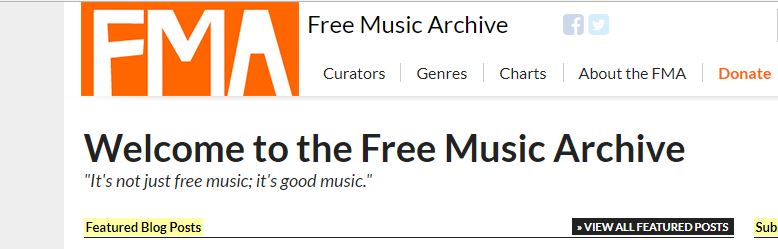
2.- Musicalibre.es. Es un sitio web español de música libre que ofrece creaciones de los artistas miembros de la comunidad a todo el que quiera utilizarlas.
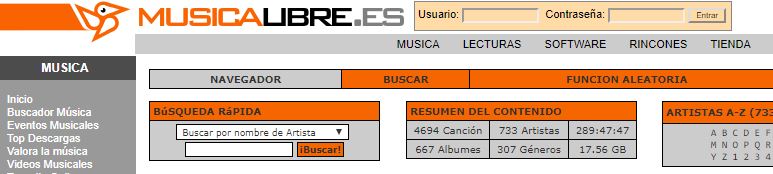
3.- Filmora Librería de Música. En Filmora Vídeo Editor toda la música es libre de derecho de autor. Como comentaba anteriormente, el programa tiene diferentes listas de música que te dan mucho juego para poner un tono alegre, nostálgico o relajante a tus vídeos.
Aquí te dejo un enlace que explica Cómo poner música y voz a un vídeo con Filmora.
Bueno, ahora ya sabes las diferentes opciones con las que cuentas para poner música a tu vídeo. Para ediciones de música sencilla, puedes agregar canciones a tu vídeo con Windows Movie Maker. Para editar audio y música en tu vídeo con más precisión, tienes Filmora Video Editor. Y para descargar música sin copyright, puedes usar las plataformas de música gratis que te hemos sugerido. Espero haya sido de ayuda.

Editor de video potente y fácil de usar para todos los creadores.
Pruébalo Gratis Pruébalo Gratis Pruébalo Gratis
Recursos gratis de efectos para que tus vídeos sean súper atractivos.
Explora Más Explora Más Explora Más






